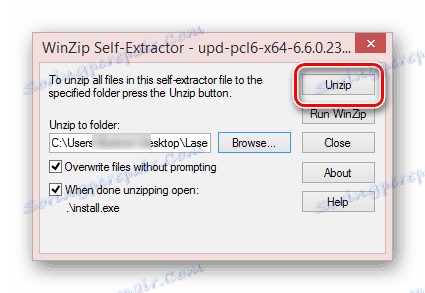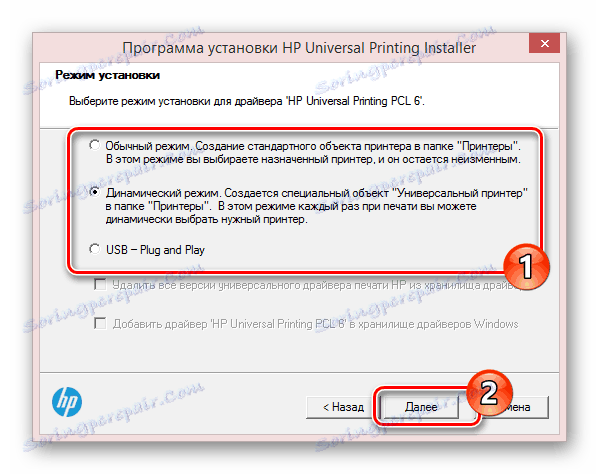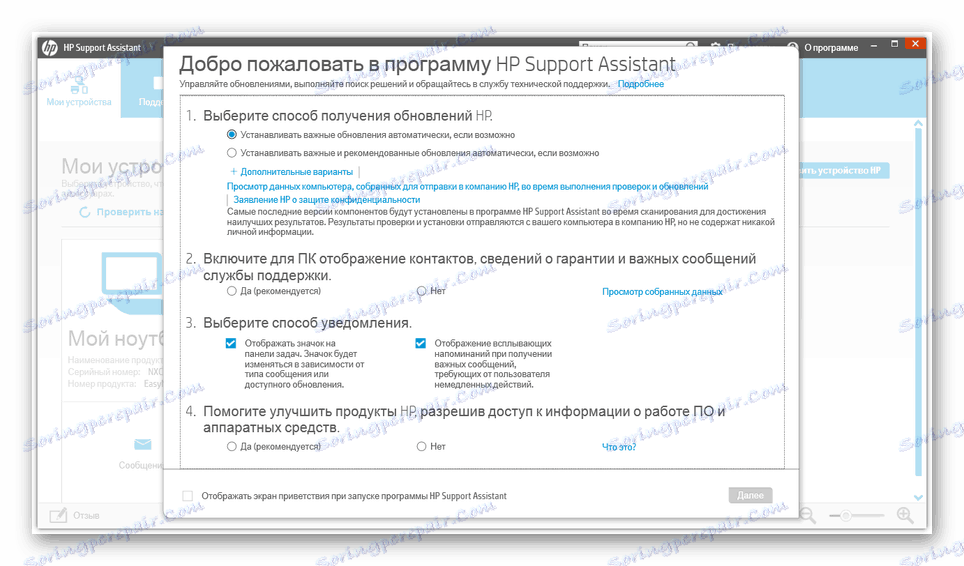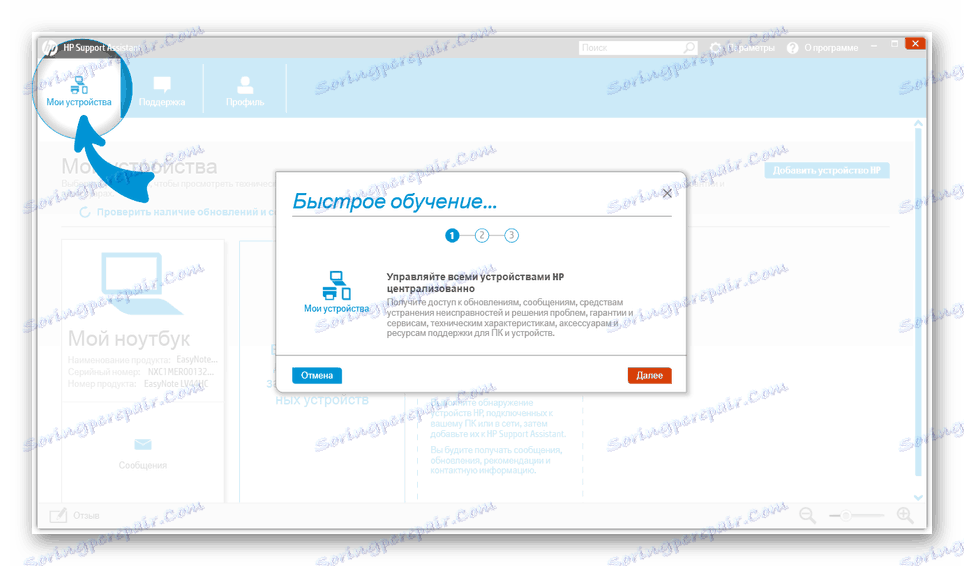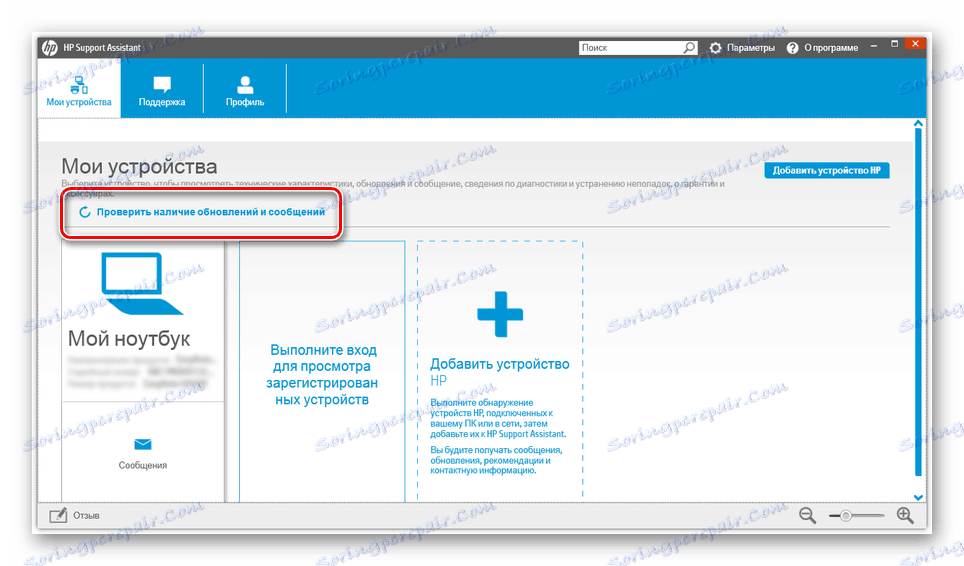Prenos gonilnikov za serijo HP LaserJet 1200
Tiskalnik LaserJet 1200 Series se ne razlikuje med drugimi podobnimi napravami, ki jih proizvaja HP. V nekaterih primerih so morda potrebni uradni gonilniki za njegovo stabilno delovanje, katerih iskanje in namestitev bodo opisani pozneje.
Vsebina
Gonilniki serije HP LaserJet 1200
Izbirate lahko med različnimi načini za iskanje in prenos programske opreme za serijo LaserJet 1200. Gonilnike je priporočljivo prenesti samo iz uradnih virov.
1. način: uradni vir HP
Najprimernejši način namestitve gonilnika serije LaserJet 1200 je uporaba uradne spletne strani HP. Primerna programska oprema, kot pri drugih tiskalnikih, najdete v posebnem oddelku.
Pojdite na uradno spletno stran HP
1. korak: Prenos
- Odprite stran na zgornji povezavi, uporabite gumb »Printer« .
- V polje z besedilom vnesite ime modela vaše naprave in kliknite ustrezno povezavo prek razširjenega seznama.
- Obravnavana naprava spada v priljubljene modele in jo zato podpirajo vse obstoječe različice operacijskega sistema. V razdelku »Izbrani operacijski sistem« lahko določite želeno.
- Zdaj razširite vrstico "Driver-Universal Print Driver" .
- Med predstavljenimi vrstami programske opreme izberite svojo različico, združljivo s PCI, za napravo. Več informacij lahko poiščete tako, da razširite okno Podrobnosti.
Opomba: če niste prepričani o združljivosti gonilnika, lahko poskusite z obema možnostma.
- Potem, ko ste se odločili za izbiro, kliknite gumb Prenos in določite kraj za shranjevanje datoteke na vašem računalniku. V primeru uspešnega prenosa boste preusmerjeni na posebno stran s podrobnimi informacijami o uporabi namestitvenega paketa.
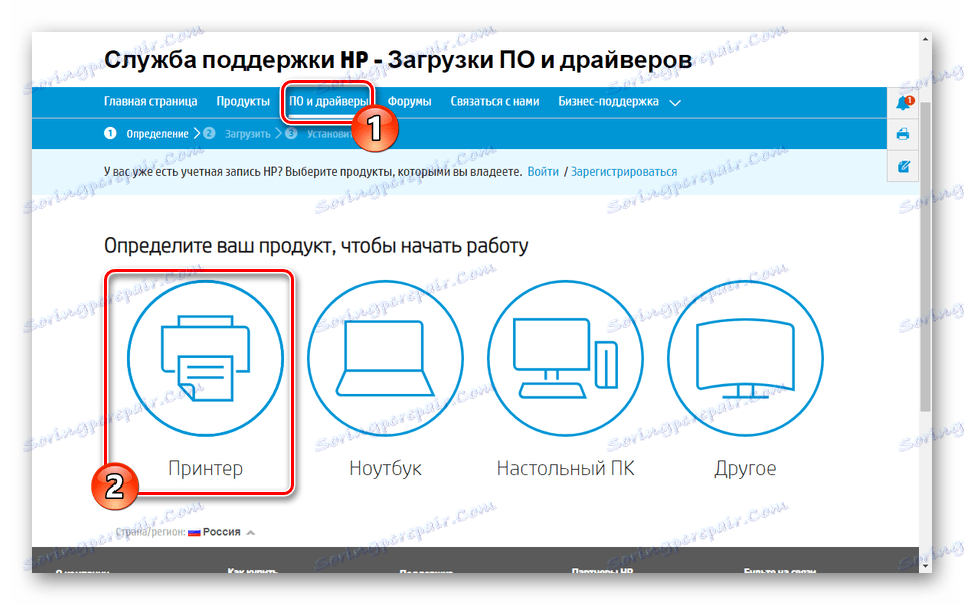
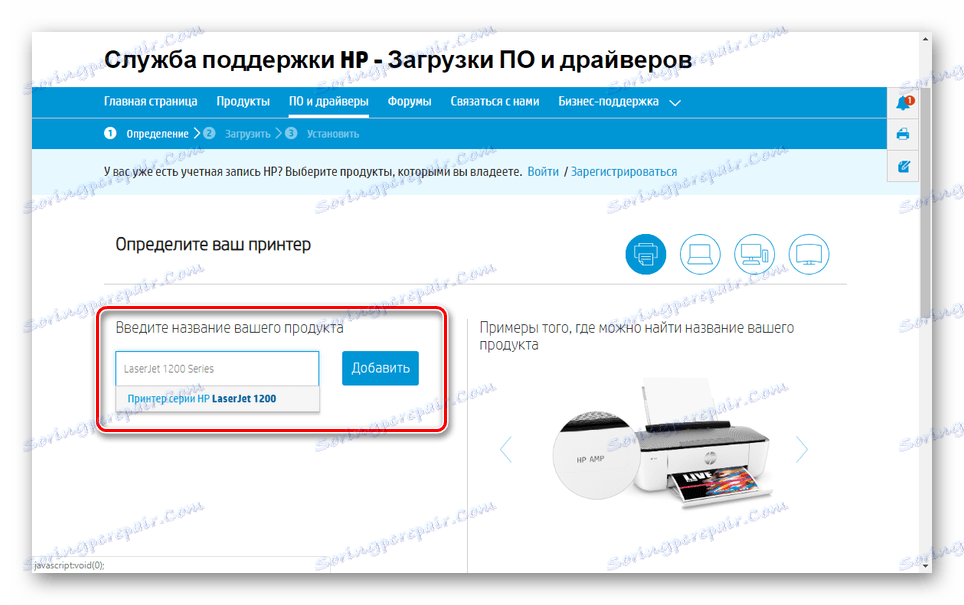

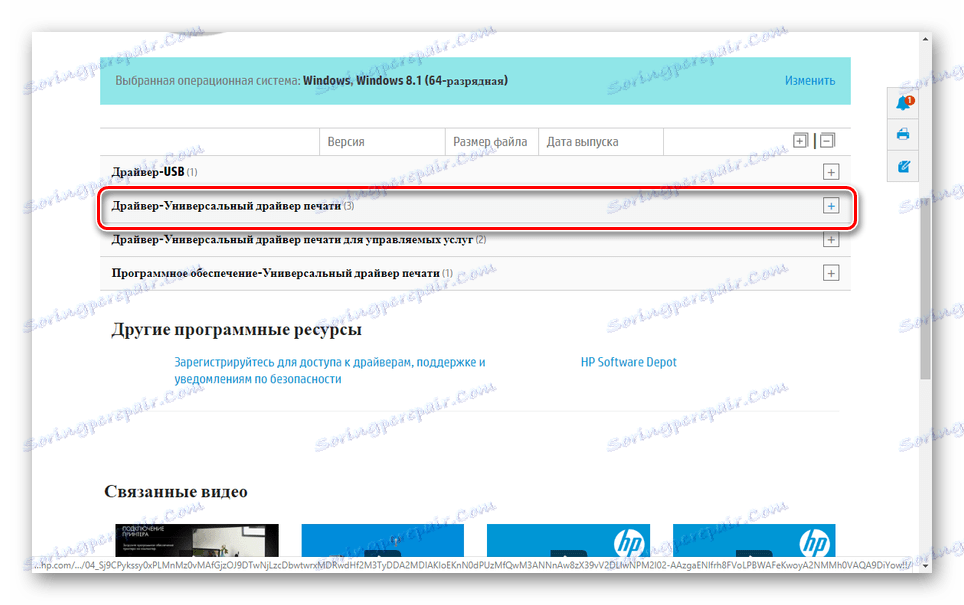
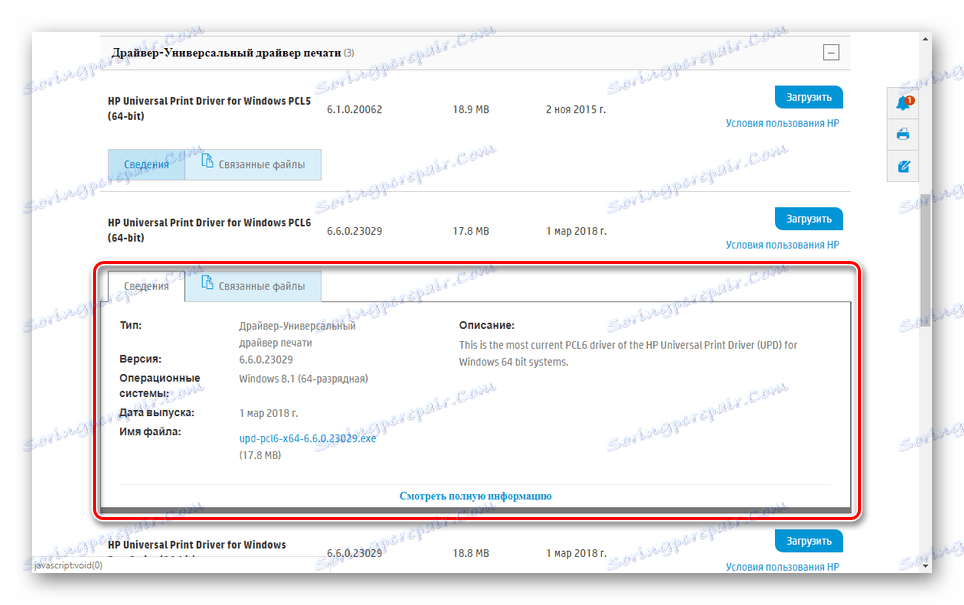
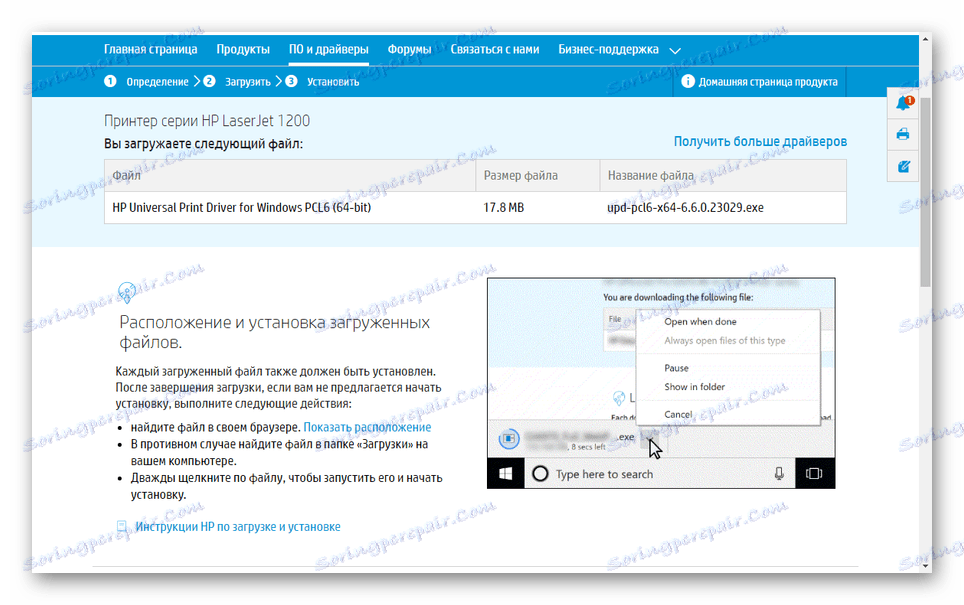
Korak 2: Namestitev
- Odprite mapo s preneseno datoteko in jo dvakrat kliknite.
- V oknu, ki se odpre, po potrebi spremenite pot do dekompresije glavnih datotek.
- Nato uporabite gumb "Unzip" .
![Razpakiranje namestitvenih datotek za tiskalnik HP]()
Ob zaključku razpakiranja se bo okno za namestitev programske opreme samodejno odprlo.
- Iz predstavljenih vrst namestitev izberite ustrezno v vašem primeru in kliknite gumb "Naprej" .
![Izbira vrste namestitve gonilnika za tiskalnik HP]()
Če ste storili vse pravilno, se bo začel postopek kopiranja datotek z naknadno namestitvijo naprave v sistem.
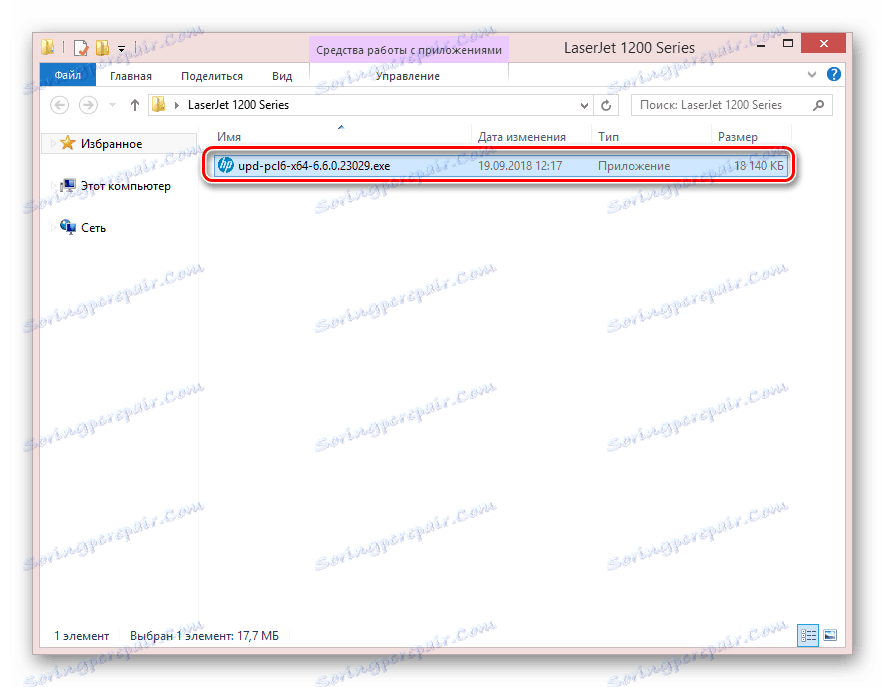
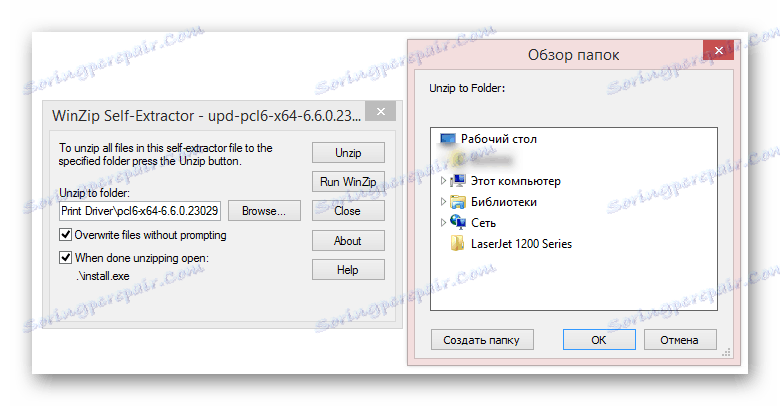
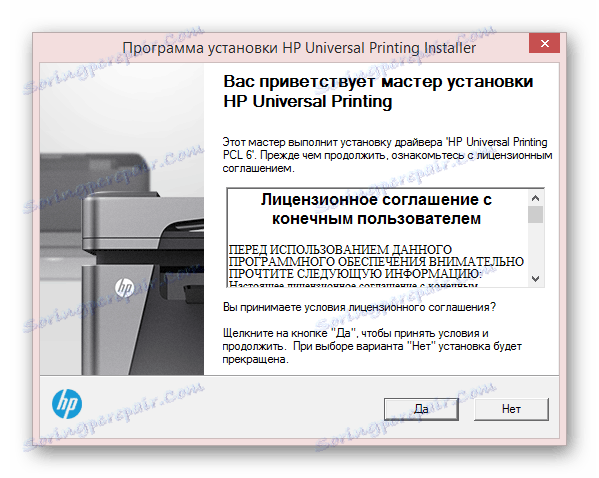
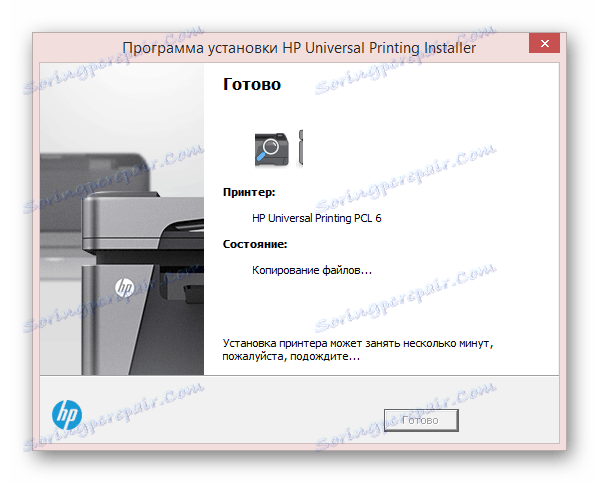
Poleg tega morate znova zagnati računalnik. Smo na koncu te metode, saj bo po končanih ukrepih tiskalnik pripravljen za uporabo.
2. način: pomoč HP-jevega pomočnika
Med standardnimi orodji, ki jih nudi HP za posodobitev gonilnikov, lahko uporabite ne samo spletno mesto, ampak tudi posebno orodje za Windows. Ta programska oprema je primerna tudi za namestitev nekaterih drugih naprav v prenosne računalnike HP.
Pojdite na stran HP Assistant Assistant
- Če uporabite navedeno povezavo, kliknite gumb Prenos v zgornjem desnem kotu.
- V mapi, kjer je bila prenesena namestitvena datoteka, jo dvokliknite.
- Za namestitev programa uporabite namestitveno orodje. Celoten postopek poteka samodejno, ne da bi morali spremeniti vse parametre.
- Ko je namestitev končana, zaženite zadevno programsko opremo in nastavite osnovne nastavitve.
![Nastavitev parametrov v HP Assistant Assistantju]()
Če želite brez težav namestiti gonilnik, preberite standardno usposabljanje.
![Oglejte si usposabljanje HP Support Assistant]()
Če želite, se lahko prijavite v program z vašim računom HP.
- Na kartici »Moje naprave« kliknite vrstico »Preveri posodobitve« .
![Pojdite po iskanju gonilnikov v HP Assistant Assistantju]()
Proces iskanja združljive programske opreme bo trajal nekaj časa.
- Če je iskanje uspešno zaključeno, se v programu prikaže gumb »Posodobitve« . Ko izberete najdene gonilnike, jih namestite z ustreznim gumbom.
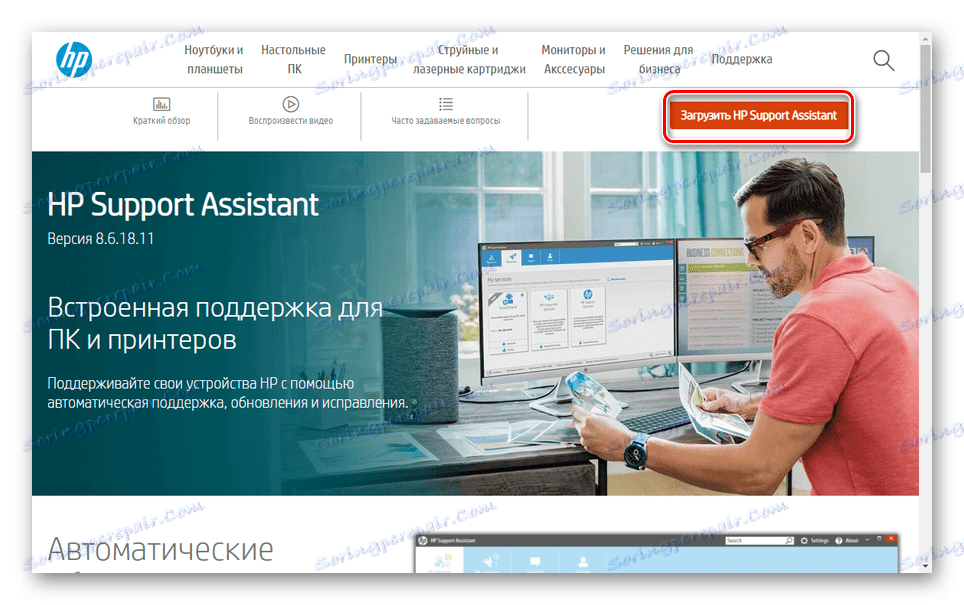
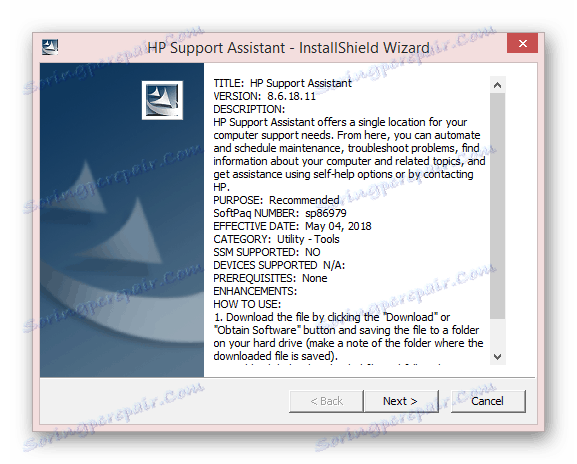
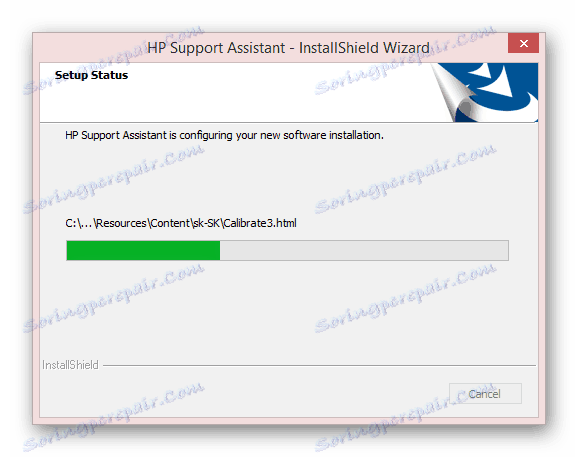
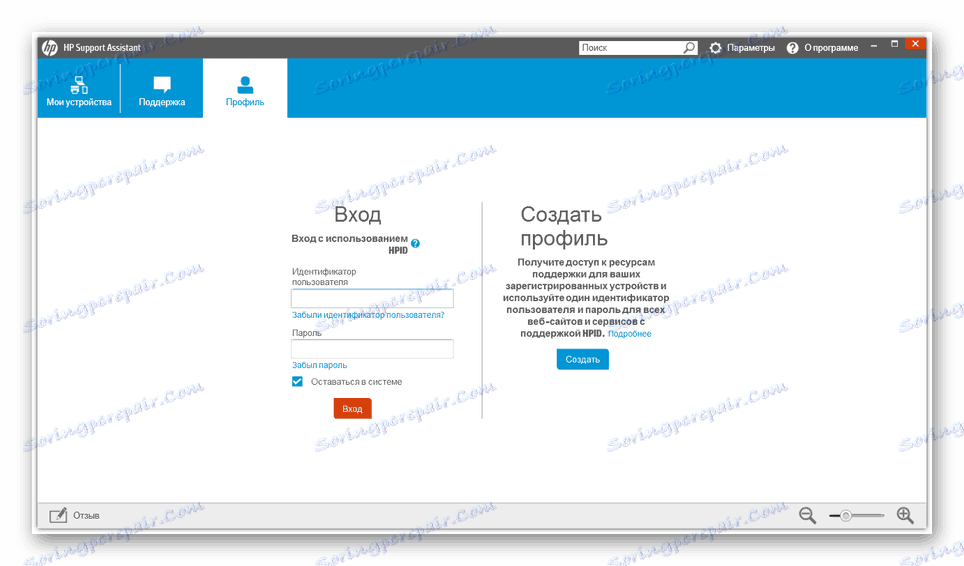
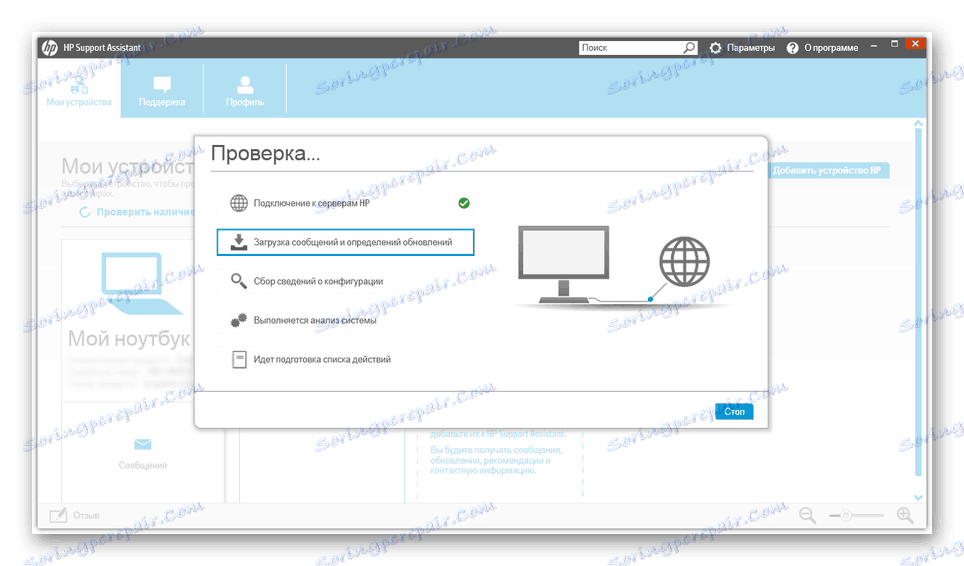
Ta metoda le v nekaterih primerih omogoča, da najdete pravo programsko opremo. Če je mogoče, je najbolje uporabiti samopospeševanje voznika z uradne strani.
3. način: programska oprema tretje osebe
Če želite namestiti ali posodobiti gonilnike, lahko uporabite enega od posebnih programov, ki smo jih pregledali vsi v drugih člankih. Najprimernejše za uporabo programske opreme je mogoče pripisati Drivermax in Rešitev Driverpack . Zahvaljujoč temu pristopu najdete vse potrebne gonilnike najnovejše različice, ki je v celoti združljiva z operacijskim sistemom.
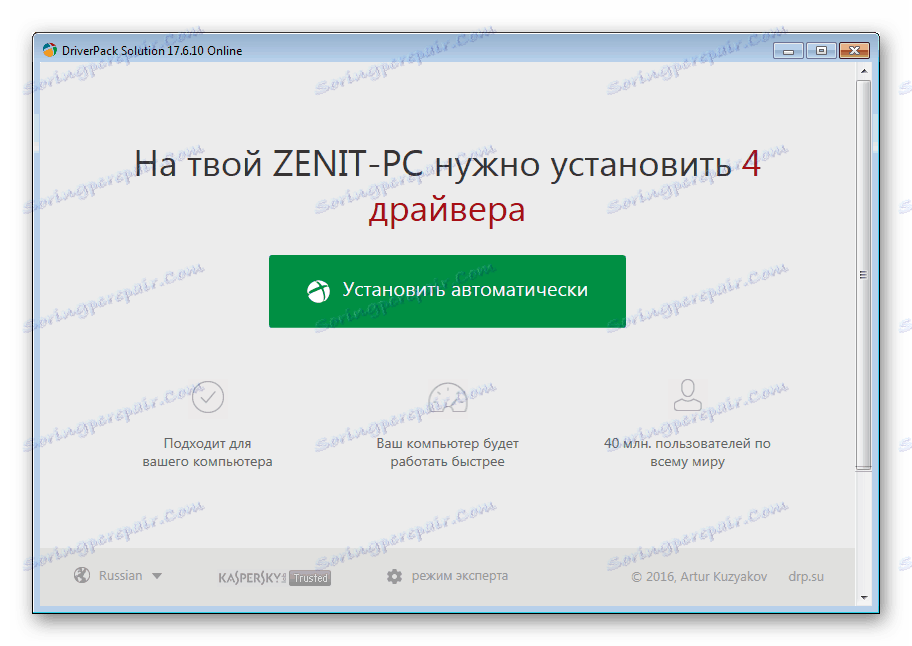
Več podrobnosti: Programska oprema za nameščanje gonilnikov na osebnem računalniku
Metoda 4: ID opreme
Za razliko od prej imenovanih metod je namestitev gonilnika z iskanjem po identifikatorju naprave najbolj univerzalna. To je posledica dejstva, da spletno mesto DevID ali njegovi analogi zajemajo tako uradno kot neuradno programsko opremo. Podrobneje o izračunu ID-ja in iskanja smo povedali v ustreznem članku na naši spletni strani. Poleg tega boste spodaj našli identifikatorje za serijo zadevnih tiskalnikov.
USBVID_03f0&PID_0317
USBVID_03f0&PID_0417
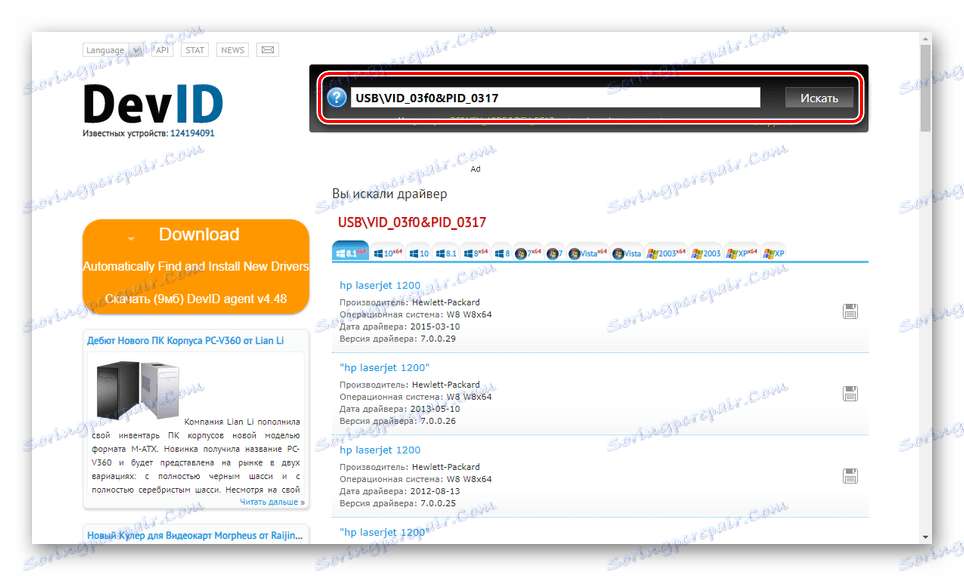
Več podrobnosti: Poiščite gonilnike po ID-ju naprave
Metoda 5: Orodja za Windows
Tiskalnik LaserJet 1200 Series privzeto samodejno namesti osnovne gonilnike, kar je dovolj, da deluje. Če pa naprava ne deluje pravilno in programske opreme ne morete prenesti z uradne strani, lahko uporabite običajna orodja za Windows. Zaradi tega bo tiskalnik deloval na enak način kot v primeru pravilne prve povezave.
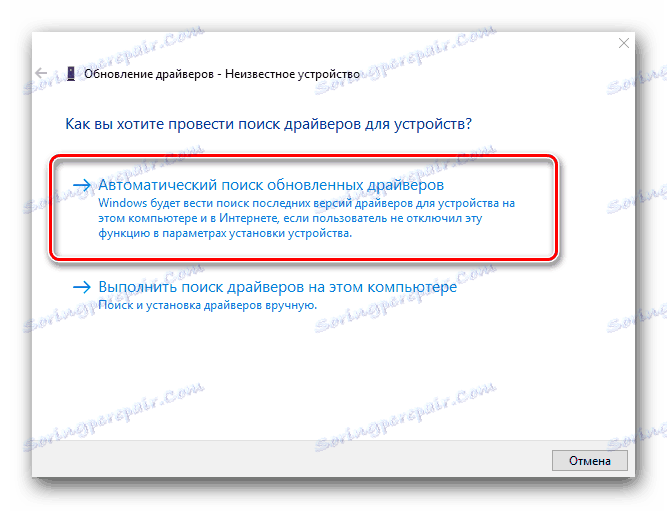
Več podrobnosti: Namestitev gonilnikov s standardnimi orodji za Windows
Zaključek
Po branju tega priročnika si lahko v komentarjih postavite vprašanja o nas. Smo na koncu tega članka in upamo, da boste našli in prenesli pravo programsko opremo za serijo HP LaserJet 1200.